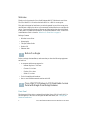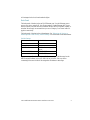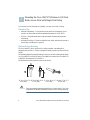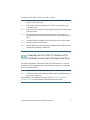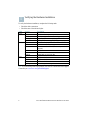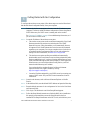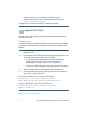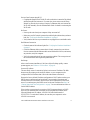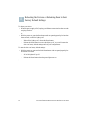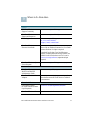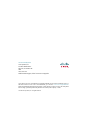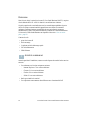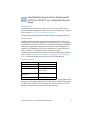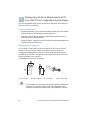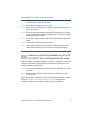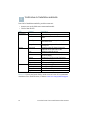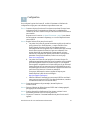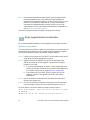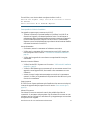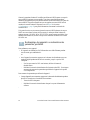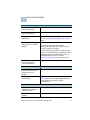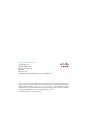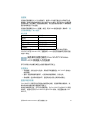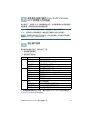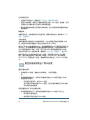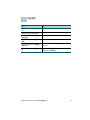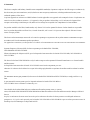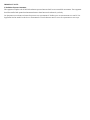Cisco WAP371 Manuel utilisateur
- Catégorie
- Les routeurs
- Taper
- Manuel utilisateur
Ce manuel convient également à

Quick Start Guide
Guide de démarrage rapide
快速入门指南
Cisco Small Business
371 Series Wireless Access Point
Point d'accès sans fil Série 371
371 系列无线接入点
La page charge ...
La page charge ...
La page charge ...
La page charge ...
La page charge ...
La page charge ...
La page charge ...
La page charge ...
La page charge ...
La page charge ...
La page charge ...

Guide de démarrage rapide
Cisco Small Business
Point d'accès sans fil Série 371

14 Point d'accès sans fil Cisco Small Business Série WAP371
Bienvenue
Merci d'avoir choisi le point d'accès sans fil Cisco Small Business WAP371, un point
d'accès bibande 802.11ac + 802.11n destiné à une utilisation en intérieur.
Ce guide a pour but de vous familiariser avec les caractéristiques générales du point
d'accès. Il indique comment installer l'appareil dans votre réseau et comment le
configurer. Certaines fonctions et possibilités de votre point d'accès ne sont pas
abordées dans ce guide. Pour plus d'informations, consultez le Guide d'administration.
Un lien vers le Guide d'administration est disponible à la section « Pour en savoir
plus », page 23.
Contenu du colis
• point d'accès sans fil
• Kit de montage
• Le présent guide de démarrage rapide
• CD de documentation
• Câble Ethernet
Avant de commencer
Avant de procéder à l'installation, assurez-vous de disposer du matériel et des services
suivants :
• Un ordinateur avec l'un des navigateurs suivants :
– Internet Explorer v7.0 ou version ultérieure
– Chrome v5.0 ou version ultérieure
– Firefox v3.0 ou version ultérieure
– Safari v3.0 ou version ultérieure
• Outils pour installer le matériel
• Un ou plusieurs commutateurs réseau Ethernet avec fonctionnalité PoE
1

Point d'accès sans fil Cisco Small Business Série WAP371 15
Caractéristiques du point d'accès bibande sans fil
AC/N Cisco WAP371 avec configuration de point
unique
Panneau avant
Le panneau avant du point d'accès comporte trois DEL : Power, WLAN, et LAN.
Pour une description complète des couleurs de DEL et de leur signification, reportez-
vous à la section « Vérification de l'installation matérielle ».
Un emplacement pour système de verrouillage Kensington est présent sous les DEL.
Panneau arrière
Le panneau arrière de l'appareil est équipé d'un port Ethernet RJ-45. Vous pouvez
l'utiliser pour alimenter votre appareil via la fonctionnalité PoE. Il s'agit d'un port
Gigabit Ethernet (802.3) doté d'une fonction de détection automatique permettant de
connecter vos appareils WAP aux appareils en réseau, tels que les ordinateurs, les
routeurs ou les commutateurs. Nous vous recommandons vivement d'utiliser un
câble de catégorie 5e ou supérieure pour la connectivité Gigabit.
Le panneau arrière du point d'accès comporte un bouton de réinitialisation. Reportez-
vous à la section « Redémarrage des appareils ou restauration des paramètres par
défaut » pour plus d'informations concernant le bouton de réinitialisation.
Paramètres par défaut
Si vous utilisez un routeur Cisco Small Business de la série RV, la plage d'adresses par
défaut pour l'adresse attribuée par le serveur DHCP inclut les valeurs comprises entre
192.168.1.100 et 192.168.1.254. Tout appareil relié au même réseau LAN se verra
attribuer une adresse IP dont la valeur se situe dans cette plage.
Paramètre Valeur par défaut
Nom d'utilisateur cisco
Mot de passe cisco
Adresse IP LAN Adresse DHCP attribuée
par le serveur
Adresse IP du réseau LAN
de secours
192.168.1.245
Masque de sous-réseau 255.255.255.0
2

16 Point d'accès sans fil Cisco Small Business Série WAP371
Montage du point d'accès bibande sans fil AC/N
Cisco WAP371 avec configuration de point unique
Vous avez la possibilité de poser votre point d'accès à l'horizontale sur un bureau ou
de le fixer à un mur ou au plafond.
Choix de l’emplacement
• Température ambiante : pour éviter toute surchauffe du point d'accès, ne l'installez
pas dans une zone où la température ambiante dépasse 40 °C.
• Ventilation : pour éviter toute surchauffe, n'obstruez pas les aérations qui se
situent sur les deux panneaux latéraux.
• Charge mécanique : l'appareil doit être posé à plat et être parfaitement stable pour
l'empêcher de glisser ou de bouger.
Montage mural ou au plafond
Le Cisco WAP371 peut être fixé au mur ou au plafond. Il est livré avec un kit de
montage. Le kit est conçu pour installer votre appareil au mur ou au plafond.
Le support de montage permet de réutiliser les trous percés pour un point d'accès
Cisco WAP551 ou WAP561. Vous pouvez retirer le point d'accès Cisco WAP551 ou
WAP561 et installer le Cisco WAP371.
Les dimensions de ce kit sont les suivantes :
ATTENTION Tout montage non conforme peut endommager l'appareil ou entraîner des
blessures. Cisco ne peut en aucun cas être tenu responsable de tout
dommage découlant d'un montage mural ou au plafond non conforme.
1 7,8 à 8,3 mm 2 21,8 à 22,3 mm 3 5,5 à 6 mm 4 17,5 à 18,2 mm
3
1
2
4
3
196243

Point d'accès sans fil Cisco Small Business Série WAP371 17
Pour installer le Cisco WAP371 au mur ou au plafond :
ÉTAPE1 Déterminez l'endroit où vous souhaitez installer l'appareil. Assurez-vous que
la surface est lisse, plane, sèche et solide.
ÉTAPE2 Percez deux trous pilotes espacés de 70 mm.
ÉTAPE3 Insérez une vis dans chaque trou en laissant un espace entre la surface et la
base de la tête de vis.
ÉTAPE4 Placez les encoches supérieures du support de montage sur les vis, ajustez
les vis et faites glisser le support vers le bas jusqu'à ce que les vis s'insèrent
parfaitement dans les encoches.
ÉTAPE5 En utilisant le support comme modèle, percez deux autres trous pour les vis
du bas.
ÉTAPE6 Insérez une vis dans chacun des trous du bas.
ÉTAPE7 Faites glisser le point d'accès sans fil dans le support en faisant passer le
câble à travers l'interstice prévu à cet effet, situé à l'arrière du support.
Connexion du point d'accès bibande sans fil AC/N
Cisco WAP37 avec configuration de point unique
Dans la configuration par défaut de l'appareil, l'accès Wi-Fi est désactivé. Vous devez
exécuter la configuration initiale en utilisant une connexion Ethernet filaire. Pour
connecter l'appareil au réseau filaire :
ÉTAPE1 Connectez le câble Ethernet au port Ethernet d'un commutateur, d'un routeur
ou d'un PC.
ÉTAPE2 Branchez l'autre extrémité du câble Ethernet au port Ethernet du point
d'accès sans fil.
Après avoir procédé à l'installation, toutes les DEL devraient être actives. Consultez
la section Vérification de l'installation matérielle, page 18 pour obtenir des
informations détaillées sur les différentes DEL de chaque commutateur.
4

18 Point d'accès sans fil Cisco Small Business Série WAP371
Vérification de l'installation matérielle
Pour vérifier l'installation matérielle, procédez comme suit :
• Assurez-vous que les câbles sont correctement branchés.
• Vérifiez l'état des DEL.
REMARQUE Si vous avez besoin d'aide, rendez-vous sur le site de la communauté
d'assistance Cisco Small Business, à l'adresse www.cisco.com/go/smallbizsupport.
DEL Activité Description
Alimentation
Désactivée L'appareil n'est pas sous tension.
Vert fixe L'appareil est sous tension. Fonctionnement
normal.
Vert clignotant Mise à niveau du micrologiciel ou acquisition
d'une adresse IPv4.
Rouge fixe Échec du démarrage ou de la mise à niveau du
micrologiciel.
WLAN
Désactivée Transmission sans fil désactivée pour les
fréquences de 2,4 GHz et de 5 GHz.
Fixe Transmission sans fil activée.
Vert Fonctionnement simultané activé. (L'intensité
doit être la même.)
Orange Fréquence de 5 GHz en cours d'utilisation.
Bleu Fréquence de 2,4 GHz en cours d'utilisation.
Clignotant Transmission ou réception de données.
LAN
Désactivée Absence de liaison Ethernet.
Vert fixe Liaison Ethernet GE active.
Orange fixe Liaison Ethernet FE active.
Clignotant Transmission ou réception de données.
5

Point d'accès sans fil Cisco Small Business Série WAP371 19
Configuration
Pour configurer le point d'accès sans fil, accédez à l'Assistant et à l'utilitaire de
configuration en ligne pour votre ordinateur en procédant comme suit :
ÉTAPE1 Connectez le point d'accès sans fil au réseau (sous-réseau IP) auquel votre
ordinateur est relié. Le paramètre par défaut pour la configuration de
l'adresse IP est DHCP. Assurez-vous que votre serveur DHCP fonctionne et
est accessible.
Reportez-vous à la section « Adresse IP incorrecte », page 21 pour obtenir
des informations concernant le dépannage, ou si vous ne disposez d'aucun
serveur DHCP.
ÉTAPE2 Repérez l'adresse IP du point d'accès sans fil.
a. Les points d'accès sans fil peuvent être atteints et gérés par les outils et
services réseau Cisco Small Business, y compris l'utilitaire Cisco
FindIT Network Discovery Utility qui vous permet de trouver
automatiquement tous les appareils Cisco Small Business pris en charge
dans le même segment du réseau local que votre ordinateur. Vous
pouvez obtenir une vue instantanée de chaque appareil ou lancer
l'utilitaire de configuration du produit pour afficher et configurer les
paramètres. Pour plus d'informations, rendez-vous sur la page
www.cisco.com/go/findit.
b. Les points d'accès sans fil sont équipés de la fonction Bonjour. Ils
émettent automatiquement leurs services et écoutent les services publiés
par d'autres appareils dotés de la fonction Bonjour. Si vous disposez
d'un navigateur compatible avec la fonction Bonjour, tel que Microsoft
Internet Explorer avec un composant logiciel enfichable Bonjour ou le
navigateur Apple Mac Safari, vous trouverez le point d'accès sans fil sur
votre réseau local sans avoir à fournir son adresse IP.
Vous pouvez télécharger la version complète de Bonjour pour
Internet Explorer à partir du site web d'Apple :
http://www.apple.com/bonjour/
c. Identifiez l'adresse IP attribuée par votre serveur DHCP en accédant à
votre routeur ou au serveur DHCP. Pour plus d'informations, consultez
les instructions relatives à votre serveur DHCP.
ÉTAPE3 Lancez un navigateur web (par exemple, Internet Explorer ou
Mozilla Firefox).
ÉTAPE4 Saisissez l'adresse par défaut du serveur DHCP dans le champ approprié,
puis appuyez sur la touche Entrée.
ÉTAPE5 Dans les champs Nom d'utilisateur et Mot de passe, saisissez le nom
d'utilisateur par défaut cisco et le mot de passe cisco.
ÉTAPE6 Cliquez sur Connexion. L'Assistant Installation du point d'accès sans fil
apparaît.
6

20 Point d'accès sans fil Cisco Small Business Série WAP371
É
TAPE7 Pour terminer l'installation de l'appareil WAP, suivez les instructions de
l'Assistant Installation. Nous vous conseillons vivement d'utiliser cet
assistant lors de la première installation. En effet, il active le Wi-Fi et vous
permet de vous connecter au réseau sans fil. Pour plus d'informations
concernant des configurations plus avancées, reportez-vous au Guide
d'administration. Un lien vers le Guide d'administration est disponible à la
section « Pour en savoir plus », page 23.
Vous pouvez à présent commencer à utiliser votre point d'accès sans fil.
Étapes supplémentaires recommandées
En cas d'erreur pendant l'installation, essayez d'appliquer les procédures suivantes :
Résolution des problèmes
Si vous ne parvenez pas à afficher l'utilitaire de configuration, vous pouvez utiliser la
commande ping pour effectuer un test de connexion entre l'ordinateur et l'appareil.
Pour utiliser la commande ping sur un ordinateur exécutant Windows :
ÉTAPE1 Vérifiez que le point d'accès Cisco WAP371 est sous tension et que les DEL
indiquent que les liaisons appropriées sont actives.
ÉTAPE2 Repérez l'adresse IP de l'appareil. Bien qu'il existe différentes façons
d'identifier l'adresse IP de votre l'appareil, cette procédure fait appel à
l'utilitaire Cisco FindIT.
a. Si vous avez déjà téléchargé cet utilitaire, ouvrez Internet Explorer et
exécutez-le. Pour plus d'informations concernant le téléchargement de
Cisco FindIT, rendez-vous sur la page www.cisco.com/go/findit.
b. Dans l'interface de Cisco FindIT, placez le curseur sur le nom de
l'appareil. L'adresse IP de l'appareil s'affiche ainsi que d'autres
informations.
ÉTAPE3 Ouvrez une fenêtre de commande. Pour cela, sélectionnez Démarrer >
Exécuter, puis saisissez cmd.
ÉTAPE4 À l'invite de la fenêtre de commande, saisissez ping, suivi de l'adresse IP.
Dans cet exemple, l'adresse cible de la commande ping est 192.0.2.10.
En cas de réussite, vous devriez obtenir une réponse similaire à celle-ci :
Envoi d'une requête 'ping' sur 192.0.2.10 avec 32 octets
de données :
Réponse de 192.0.2.10 : bytes=32 time<1ms TTL=128
7

Point d'accès sans fil Cisco Small Business Série WAP371 21
En cas d'échec, vous devriez obtenir une réponse similaire à celle-ci :
Envoi d'une requête 'Ping' sur 192.0.2.10 avec 32 octets
de données :
Délai d'attente de la demande dépassé.
Cause possible de l'échec de l'installation
Les appareils ne peuvent pas se connecter via le Wi-Fi
• Terminez l'exécution de l'Assistant Installation. Par défaut, l'accès Wi-Fi est
désactivé sur l'appareil et l'Assistant Installation l'active. Les utilisateurs ne
souhaitant pas utiliser l'Assistant Installation peuvent se connecter à l'appareil à
l'aide d'un câble Ethernet de catégorie 5e et activer le Wi-Fi manuellement.
Reportez-vous au Guide d'administration pour obtenir des informations détaillées
concernant l'activation de l'accès Wi-Fi.
Aucune alimentation
• Si nécessaire, mettez le commutateur et l'ordinateur sous tension.
• Vérifiez que le commutateur PoE est sous tension et que la DEL signale une
liaison. Reportez-vous à la section « Vérification de l'installation matérielle »,
page 18.
• Vérifiez que les appareils de votre réseau ne sont pas branchés à une prise
commutable.
Mauvaise connexion Ethernet
• Vérifiez l'état des DEL. Reportez-vous à la section « Vérification de l'installation
matérielle », page 18.
• Vérifiez le câble Ethernet pour vous assurer qu'il est correctement connecté à vos
appareils (comme l'appareil WAP, des routeurs et des commutateurs ou votre
ordinateur).
• Assurez-vous que la négociation automatique est activée sur le commutateur
connecté. Le même jeu de paramètres de négociation doit être défini sur le point
d'accès et le commutateur.
Image incorrecte
Si la DEL Power clignote rapidement après l'installation d'un nouveau micrologiciel,
contactez le support technique (reportez-vous à la section « Pour en savoir plus »,
page 23).
Adresse IP incorrecte
Une adresse IP incorrecte constitue la cause la plus probable d'un échec de
connectivité. Le navigateur web peut pointer vers une adresse IP incorrecte ou votre
ordinateur peut être configuré avec une adresse IP qui n'appartient pas au sous-réseau
sur lequel se trouve l'appareil.

22 Point d'accès sans fil Cisco Small Business Série WAP371
Comme le paramètre d'adresse IP est défini par défaut sur DHCP, assurez-vous que le
serveur DHCP fonctionne et est accessible. Vous devrez peut-être débrancher et
rebrancher les appareils pour qu'ils puissent détecter leur nouvelle adresse IP à partir du
serveur DHCP. Vous pouvez ensuite envoyer une requête au serveur DHCP afin de
connaître la nouvelle adresse IP. Reportez-vous à l'Étape 2 de la section
« Configuration », page 19 pour plus d'informations concernant la recherche de
l'adresse DHCP.
Si le point d'accès ne reçoit aucune réponse du serveur DHCP (absence de serveur
DHCP sur votre réseau) au bout de 60 secondes, il utilise par défaut l'adresse IP
statique suivante : 192.168.1.245 et 255.255.255.0 comme masque par défaut. Pour
atteindre cette adresse IP, assurez-vous que votre ordinateur se trouve sur le réseau
192.168.1.xxx.
Redémarrage des appareils ou restauration des
paramètres par défaut
Pour redémarrer votre appareil :
• Si l'appareil est alimenté par PoE, débranchez votre câble Ethernet pendant
trois secondes, puis rebranchez-le.
ou
• Avec l'appareil sous tension, appuyez sur le bouton de réinitialisation avec un
trombone déplié pendant moins de trois secondes, jusqu'à ce que les DEL
s'éteignent.
– Une fois que toutes les DEL sont éteintes, relâchez le bouton de
réinitialisation.
– Relâchez le bouton de réinitialisation dès l'extinction des DEL. Vous risquez
autrement de restaurer les paramètres par défaut de l'appareil et de perdre
vos configurations.
Pour restaurer les paramètres par défaut de l'appareil :
• Lorsque l'appareil est sous tension, appuyez sur le bouton de réinitialisation pendant
plus de 10 secondes avec l'extrémité d'un trombone.
– Toutes les DEL s'éteignent.
– Relâchez le bouton de réinitialisation lorsque le voyant d'alimentation
s'allume.
8

Point d'accès sans fil Cisco Small Business Série WAP371 23
Pour en savoir plus
Assistance
Communauté d'assistance
Cisco Small Business
www.cisco.com/go/smallbizsupport
Assistance et ressources
Cisco Small Business
www.cisco.com/go/smallbizhelp
Coordonnées de l'assistance
téléphonique
www.cisco.com/en/US/support/
tsd_cisco_small_business_support_center_contact
s.html
Téléchargements de
micrologiciels Cisco Small
Business
www.cisco.com/go/smallbizfirmware
Sélectionnez un lien pour télécharger le
micrologiciel d'un produit Cisco Small Business.
Aucune connexion n'est requise.
Les téléchargements se rapportant à tous les autres
produits Cisco Small Business, notamment aux unités
de stockage réseau, sont disponibles dans la zone de
téléchargement de Cisco.com, à l'adresse
www.cisco.com/go/software (connexion requise).
Demandes concernant les
solutions open source
Cisco Small Business
www.cisco.com/go/smallbiz_opensource_request
Documentation sur les produits
Guide d'administration des
points d'accès Cisco Small
Business WAP551 et
WAP561
www.cisco.com/go/500_wap_resources
Adaptateurs secteur Cisco
Small Business
Rendez-vous sur www.cisco.com/go/
wap_accessories et sélectionnez l'onglet Resources.
Faites défiler la page jusqu'à Technical
Documentation.
Cisco Small Business
Site Cisco Partner Central -
Small Business (connexion
partenaire requise)
www.cisco.com/web/partners/sell/smb
Page d'accueil Cisco Small
Business
www.cisco.com/smb
9

Siège social pour les Amériques
Cisco Systems, Inc.
170 West Tasman Drive
San Jose, CA 95134-1706
États-Unis
www.cisco.com
Assistance aux PME (monde entier) : www.cisco.com/go/sbsc
Cisco et le logo Cisco sont des marques commerciales ou des marques commerciales déposées de Cisco
Systems, Inc. et/ou de ses filiales aux États-Unis et dans d'autres pays. Pour consulter la liste des marques
commerciales de Cisco, rendez-vous sur : www.cisco.com/go/trademarks. Les autres marques de commerce
mentionnées sont la propriété de leurs détenteurs respectifs. L'utilisation du terme « partenaire » n'implique
pas de relation de partenariat entre Cisco et une autre entreprise. (1110R)
© 2014 Cisco Systems, Inc. Tous droits réservés.
La page charge ...
La page charge ...
La page charge ...
La page charge ...
La page charge ...
La page charge ...
La page charge ...
La page charge ...
La page charge ...
La page charge ...
La page charge ...

IC Statement
This device complies with Industry Canada license-exempt RSS standard(s). Operation is subject to the following two conditions: (1)
this device may not cause interference, and (2) this device must accept any interference, including interference that may cause
undesired operation of the device.
Le présent appareil est conforme aux CNR d'Industrie Canada applicables aux appareils radio exempts de licence. L'exploitation est
autorisée aux deux conditions suivantes : (1) l'appareil ne doit pas produire de brouillage, et (2) l'utilisateur de l'appareil doit
accepter tout brouillage radioélectrique subi, même si le brouillage est susceptible d'en compromettre le fonctionnement.
For product available in the USA/Canada market, only channel 1~11 can be operated. Selection of other channels is not possible.
Pour les produits disponibles aux États-Unis / Canada du marché, seul le canal 1 à 11 peuvent être exploités. Sélection d'autres
canaux n'est pas possible.
This device and it's antennas(s) must not be co-located or operating in conjunction with any other antenna or transmitter except in
accordance with IC multi-transmitter product procedures.
Cet appareil et son antenne (s) ne doit pas être co-localisés ou fonctionnement en association avec une autre antenne ou transmetteur.
Dynamic Frequency Selection (DFS) for devices operating in the bands 5250- 5350 MHz,
5470-5600 MHz and 5650-5725 MHz
Sélection dynamique de fréquences (DFS) pour les dispositifs fonctionnant dans les bandes 5250-5350 MHz, 5470-5600 MHz et
5650-5725 MHz
The device for the band 5150-5250 MHz is only for indoor usage to reduce potential for harmful interference to co-channel mobile
satellite systems.
les dispositifs fonctionnant dans la bande 5150-5250 MHz sont réservés uniquement pour une
utilisation à l’intérieur afin de réduire les risques de brouillage préjudiciable aux systèmes de satellites mobiles utilisant les mêmes
canaux.
The maximum antenna gain permitted (for devices in the bands 5250-5350 MHz and 5470-5725 MHz) to comply with the e.i.r.p.
limit.
le gain maximal d’antenne permis pour les dispositifs utilisant les bandes 5250-5350 MHz et
5470-5725 MHz doit se conformer à la limite de p.i.r.e.
Users should also be advised that high-power radars are allocated as primary users (i.e. priority
users) of the bands 5250-5350 MHz and 5650-5850 MHz and that these radars could cause interference and/or damage to LE-LAN
devices.
De plus, les utilisateurs devraient aussi être avisés que les utilisateurs de radars de haute puissance sont désignés utilisateurs
principaux (c.-à-d., qu’ils ont la priorité) pour les bandes 5250-5350 MHz et 5650-5850 MHz et que ces radars pourraient causer du
brouillage et/ou des dommages aux dispositifs LAN-EL.

IMPORTANT NOTE:
IC Radiation Exposure Statement:
This equipment complies with IC RSS-102 radiation exposure limits set forth for an uncontrolled environment. This equipment
should be installed and operated with minimum distance 20cm between the radiator & your body.
Cet équipement est conforme aux limites d'exposition aux rayonnements IC établies pour un environnement non contrôlé. Cet
équipement doit être installé et utilisé avec un minimum de 20 cm de distance entre la source de rayonnement et votre corps.
-
 1
1
-
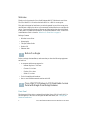 2
2
-
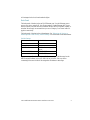 3
3
-
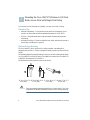 4
4
-
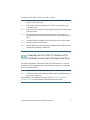 5
5
-
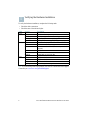 6
6
-
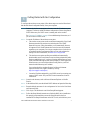 7
7
-
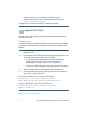 8
8
-
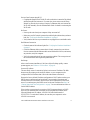 9
9
-
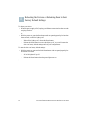 10
10
-
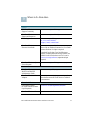 11
11
-
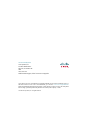 12
12
-
 13
13
-
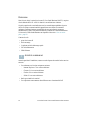 14
14
-
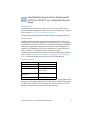 15
15
-
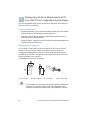 16
16
-
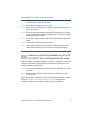 17
17
-
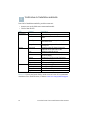 18
18
-
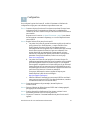 19
19
-
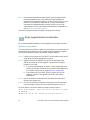 20
20
-
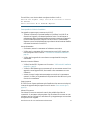 21
21
-
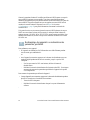 22
22
-
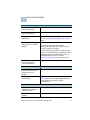 23
23
-
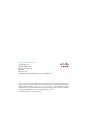 24
24
-
 25
25
-
 26
26
-
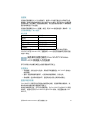 27
27
-
 28
28
-
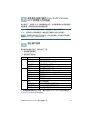 29
29
-
 30
30
-
 31
31
-
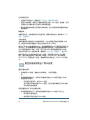 32
32
-
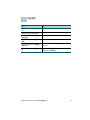 33
33
-
 34
34
-
 35
35
-
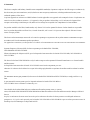 36
36
-
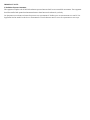 37
37
Cisco WAP371 Manuel utilisateur
- Catégorie
- Les routeurs
- Taper
- Manuel utilisateur
- Ce manuel convient également à
dans d''autres langues
- English: Cisco WAP371 User manual
Documents connexes
-
Linksys Linksys-EA4500 Manuel utilisateur
-
Linksys WUMC710 Le manuel du propriétaire
-
Cisco Meraki Z4 Mode d'emploi
-
Linksys WET610N Manuel utilisateur
-
Cisco Webex Desk Mini Portable Device Guide d'installation
-
Cisco Meraki CW9162I-MR Indoor WiFi 6E Access Point Guide d'installation
-
Cisco C9117AXI-x Getting Started Manual
-
Cisco 073002357 Guide d'installation
-
Cisco SF100-16-UK Manuel utilisateur
-
Cisco CIWDESKPRONR Guide d'installation